
Кез келген құрылғы жұмыс істеуі үшін бағдарламалық жасақтаманы қажет етеді, осы мақалада Brother HL-1110R драйверін орнату нұсқаларын қарастырамыз.
Brother HL-1110R үшін драйверді орнату
Мұндай драйверді орнатудың бірнеше жолы бар. Сіз өзіңіз үшін ең жақсысын таңдай аласыз, бірақ алдымен олармен танысуыңыз керек.
1-әдіс: Ресми веб-сайт
Өз құрылғыңызға қолдау көрсету - өндірушінің міндетті аспектісі. Сондықтан жүргізушіні бірінші кезекте ресми интернет-ресурста іздеу керек.
- Біз Brother компаниясының веб-сайтына кіреміз.
- Сайттың тақырыбынан бөлімді табыңыз «Қолдау». Ашылмалы мәзірге апарып, таңдаңыз «Жүргізушілер мен нұсқаулық».
- Осыдан кейін біз бөлімді басуымыз керек Құрылғыны іздеу.
- Пайда болған терезеде модельдің атын енгізіңіз: «Аға HL-1110R» түймесін басыңыз «Іздеу».
- Түймені басқаннан кейін пайдаланушы принтердің жеке бетіне өтеді. Ол үшін бізге бөлім қажет Файлдар. Біз оны басамыз.
- Жүктеуді бастамас бұрын компьютерде орнатылған амалдық жүйені таңдау керек. Сайт, әрине, мұны өздігінен жасайды, бірақ оның дұрыс екеніне көз жеткізген жөн. Осыдан кейін түймесін басыңыз «Іздеу».
- Әрі қарай, бізге бірнеше бағдарламалық жасақтаманы таңдау ұсынылады. Таңдаңыз «Драйверлер мен бағдарламалық жасақтаманың толық жиынтығы».
- Сайттың төменгі жағында бізге оқуға лицензиялық келісім беріледі. Көгілдір фон бар батырманы шертіп, жалғастырыңыз.
- Басқаннан кейін .exe кеңейтімі бар файлды жүктеу басталады. Біз оның аяқталуын күтіп, қосымшаны іске қосамыз.
- Содан кейін жүйе барлық қажетті файлдарды шығарып, қай тілде орнатылатындығын сұрайды.
- Сонда ғана орнату әдісін таңдауға болады. Таңдаңыз «Стандарт» және нұқыңыз «Келесі».
- Әрі қарай, драйверді жүктеу және кейінгі орнату басталады. Біз оның аяқталуын күтіп, компьютерді қайта іске қосамыз.

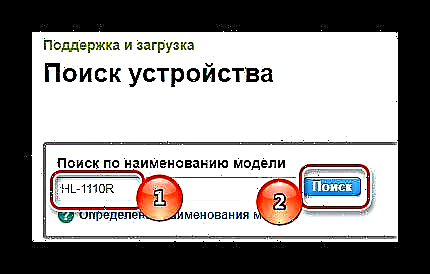







Әдістің талдауы аяқталды.
2 әдіс: драйверді орнатуға арналған бағдарламалар
Мұндай бағдарламалық жасақтаманы сәтті орнату үшін ресми сайтқа кірудің қажеті жоқ, өйткені жоқ драйверлерді автоматты түрде тауып, оларды орната алатын бағдарламалар бар. Егер сіз осындай қосымшалармен таныс болмасаңыз, осы сегменттің ең жақсы өкілдері туралы біздің мақаланы оқып шығуды ұсынамыз.
Толығырақ: драйверлерді орнатуға арналған бағдарламалар

Driver Booster бағдарламасы өте танымал, ол онлайн-драйверлердің үлкен мәліметтер базасы, анық және қарапайым интерфейсі бар және кез-келген қолданушыға қол жетімді. Оны пайдаланып принтер драйверлерін жүктеу өте қарапайым.
- Бағдарламаны орнатқаннан кейін лицензиялық келісімі бар терезе пайда болады. Итеріңіз Қабылдап, орнатыңыз.
- Әрі қарай, драйверлер үшін жүйені автоматты түрде қарау басталады. Процедура міндетті, жіберіп алу мүмкін емес, сондықтан жай ғана күте тұрыңыз.
- Егер компьютерде құрылғының бағдарламалық жасақтамасына қатысты проблемалар туындаса, онда ол міндетті түрде осылай дейді. Алайда, бізді тек принтер қызықтырады, сондықтан іздеу өрісіне мынаны енгізіңіз: «Аға».
- Құрылғы мен түйме пайда болады. «Жаңарту». Оны басып, жұмыстың аяқталуын күтіңіз.
- Жаңарту аяқталған кезде, құрылғы соңғы бағдарламалық жасақтаманы қолданғаны туралы хабарлама аламыз.





Осыдан кейін компьютерді қайта іске қосу қалады.
3-әдіс: құрылғы идентификаторы
Әр құрылғының өзіндік ерекше идентификаторы бар. Егер сіз драйверді утилиталар мен бағдарламаларды жүктеместен тезірек тапқыңыз келсе, онда сіз бұл нөмірді білуіңіз керек. Brother HL-1110R принтері үшін бұл келесідей:
USBPRINT BrotherHL-1110_serie8B85BrotherHL-1110_serie8B85

Егер сіз драйвер іздеуді аппараттық идентификатор арқылы қалай пайдалану керектігін білмесеңіз, мақаланы біздің веб-сайтымыздан оқып шығуды ұсынамыз.
Толығырақ: жабдық идентификаторы бойынша драйверлерді іздеу
4-әдіс: Windows стандартты құралдары
Кез-келген құрылғы үшін драйверлерді қажетсіз бағдарламаларды орнатпай және сайттарға кірмей-ақ жүктеуге болатындығы туралы факт. Барлығын Windows амалдық жүйесінің стандартты құралдарының көмегімен жасауға болады. Мұны мұқият қарастырайық.
- Бірінші нәрсе - бару «Басқару тақтасы». Бұл ең ыңғайлы мәзір арқылы жасалады. Бастау.
- Осыдан кейін біз табамыз «Құрылғылар мен принтерлер». Екі рет шертіңіз.
- Ашылған терезенің жоғарғы бөлігінде біз табамыз Принтерді орнату. Итеріңіз.
- Келесі, таңдаңыз «Жергілікті принтерді қосу».
- Біз жүйе ұсынатын портты қалдырамыз, біз осы кезеңде ештеңені өзгертпейміз.
- Енді сіз принтерді таңдауыңыз керек. Сол жақтан табамыз «Аға», және оң жағында «Brother HL-1110 сериясы». Біз осы екі тармақты таңдап, нұқыңыз «Келесі».
- Осыдан кейін сізге тек принтердің атын таңдап, орнатуды жалғастыру керек, содан кейін компьютерді қайта қосу керек.
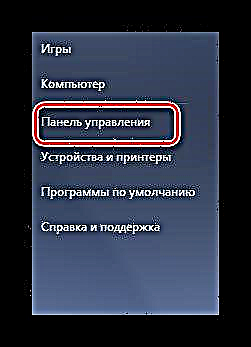





Мұнда әдісті талдау аяқталды.
Brother HL-1110R принтері үшін драйверді орнатудың барлық қазіргі әдістері бөлшектелген. Сізге көбірек ұнағанын тауып, оны пайдалану керек.











